CAD软件安装与激活 (1)
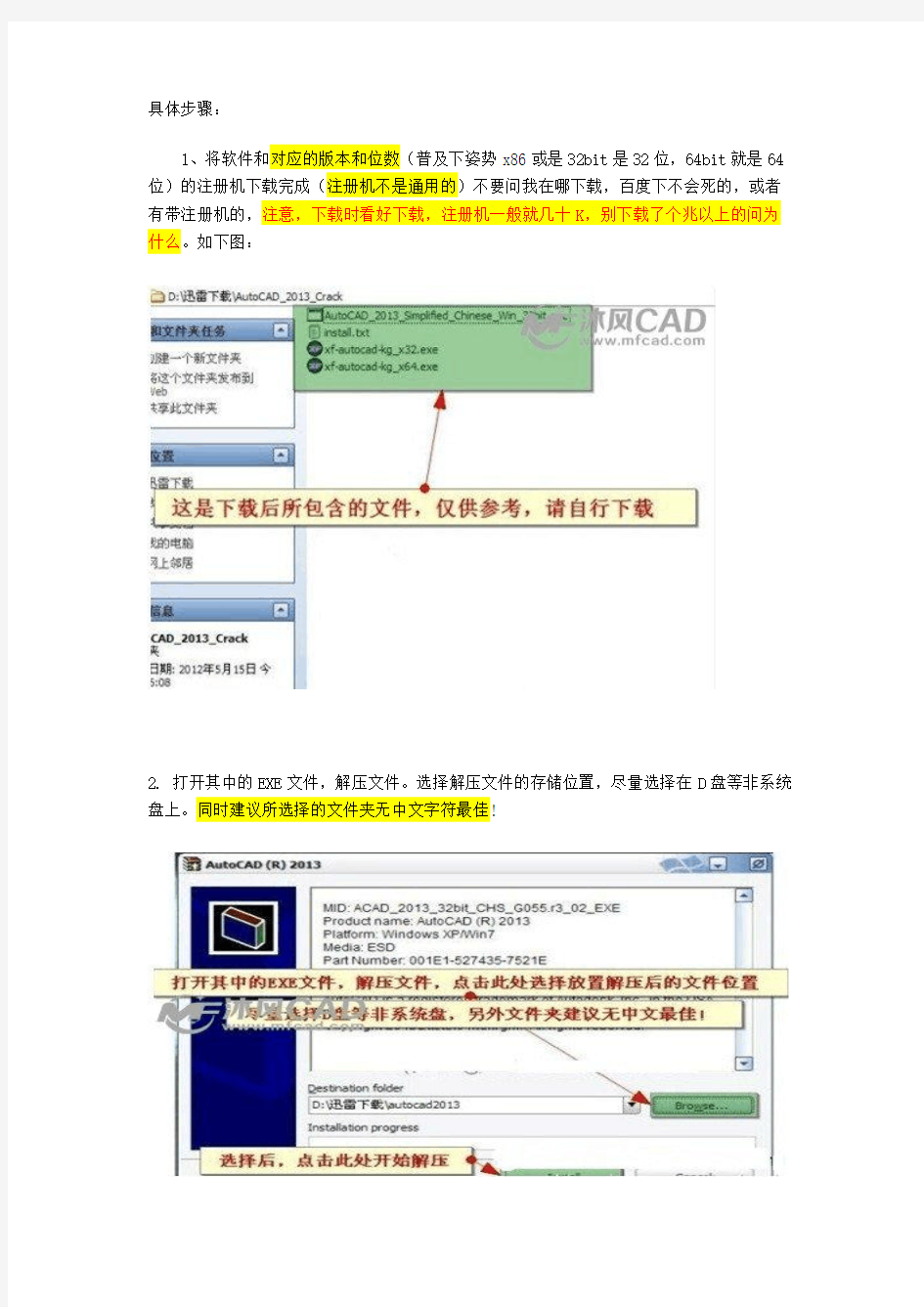

具体步骤:
1、将软件和对应的版本和位数(普及下姿势x86或是32bit是32位,64bit就是64位)的注册机下载完成(注册机不是通用的)不要问我在哪下载,百度下不会死的,或者有带注册机的,注意,下载时看好下载,注册机一般就几十K,别下载了个兆以上的问为什么。如下图:
2. 打开其中的EXE文件,解压文件。选择解压文件的存储位置,尽量选择在D盘等非系统盘上。同时建议所选择的文件夹无中文字符最佳!
3. 解压结束后会自动进入安装界面,选择安装即可!
4.许可协议一项,选择“接受”,然后下一步
5.使用安装序列号:666-69696969,667-98989898, 400-45454545 066-66666666或者其它符合这个版本的序列号)。产品密钥:001E1,这里是2013的序列号和密匙,并不是所有版本的,网上百度对应的,你懂的。
6. 输入序列号和密钥成功后进入如下图所示的安装界面,勾选需要安装的文件并选择软件安装的路径,同样还是建议安装到D盘等非系统盘上。
7.安装过程的截图如下:
8.安装成功提示,点击完成即可!
9.安装完成并重新启动AutoCAD 2013, 会出现关于隐私声明的界面,勾选点击我同意!
10.点击激活按钮之前必须要:禁用您的网络或拔掉网线;否则无法成功激活!确保您已经断网后,方可点击激活按钮!(这句话我不大赞同,保险起见还是断网激活,我激活过很多,都是联网的,没有出现过激活不成功的。)
11.进入激活页面,复制申请号!
12.根据你的AutoCAD 2013版本,使用32位或64位注册机,把申请码复制到“Request”中!
13.点击“Generate”生成激活码!然后再点击注册机中的“patch”按钮注入补丁(这一步很重要!!不要忘记)。点完PATCH按钮之后再将激活码复制到“我具有Autodesk提供的激活码”下面即可!最后点击下一步!
14.这样激活就成功了,会出现如下提示!点击完成!
15.重新运行AutoCAD 2013即可,第一次启动会出现客户体验计划,选择“不,谢谢。”,点击确定即可!
16,最后可以正常使用cad2013,打开主界面,如下:
安装激活完成,可以开始使用了~
autoCAD 2006中文版图文详细安装教程
autoCAD 2006中文版图文详细安装教程 autoCAD 2006用户还是很多,虽然不是最新版本,但是操作界面受到不少人喜欢,不过很多网友找到的都是收费版的,又不知道如何破解,那么具体怎么安装呢?本文就给大家介绍autoCAD 2006中文版图文详细安装教程,同时还有破解教程哦。 方法步骤 1、首先要下载aotoCAD 2006中文版,下载好之后是一个压缩包,先进行解压缩 2、然后进入文件夹,里面有一个简短的安装说明; 3、双击上图中的AutoCAD2006文件夹,就可以看到安装程序包的完整内容了; 4、打开上图中的setup文件,这时候也许会弹出一个如下图的组件安装提示框。需要等待组件安装完毕才能正式进入安装程序界面; 5、组件安装完毕后,稍微等一会自动进入安装程序(如下图),先点下一步; 6、这时候会弹出一个安装协议,选择我接受,然后选择下一步; 7、下面是至关重要的一步!一定要注意! 8、如图所示,友友们要把安装文件夹里的名叫SN.txt的文档打开,将许可号(序列号)输入进入。
9、这一步是填写自己的用户信息,可以随便填写,当然,也可以如实填写啦。然后点下一步。 10、选择安装类型。可直接选择典型,然后连点几个下一步。 11、进入安装界面了,安装所耗费时间是根据用户的机器状况和系统状况等诸多因素决定的。 12、经过漫长的等待之后,安装终于完成了,点击完成。 13、过了一会儿就会自动弹出重新启动的提示,选择是,计算机立即重启。 14重启进入系统后,发现桌面上多了一个图标吗?没错,这就是刚才安装的AutoCAD的快捷方式图标。双击打开。打开后,会弹出激活产品的窗口。如下图所示选择激活产品并选择下一步。 15、弹出新的注册窗口,选择输入激活码,再点下一步。 16、打开序列号生成器,把申请号中的代码输入到生成器白色输入框里进去,生成器会自动生成激活码。再把生成的激活码输入进去。选择下一步。 (序列号生成器就在安装程序包的破解文件夹里) 17、然后就会出现上图,这就表示破解工作已经完成啦,以后可以免费的享受cad2006中文版强悍功能了,选择完成。 18、最后软件会自动弹来一个询问是否升级的小窗口,用户大可选择-否。 补充:CAD使用小技巧
AutoCAD 2014激活步骤
Auto cad2014使用序列号激活教程 序列号:666-69696969 产品密钥:001F1 申请号: 0XQD WVE7 08VF XAAS 8YQK 41GF JVQD ADVZ ——完成安装后退出运行;重启AutoCAD 2014:点击“激活”,在激活界面选择“我具有Autodesk提供的激活码”。 ——运行注册机:首先,将激活界面的申请号填至注册机中的Request中;然后,点击Generate算出激活码,并点击Patch予以确认(这是必须的:否则将提示激活码不正确);最后,复制Activation中的激活码,粘贴(组合键:Ctrl + V)至界面“输入激活码”栏中,点击“下一步”即大功告成顺利激活! 步骤1:启动你电脑上的CAD2014软件,在安装时没有注册的情况下,打开会提示如图-1:点激活。 步骤2:进入到激活选项后,会提示你输入序列号和密钥,在此两项你可以填:066-66666666与001F1.
步骤3:输入完正确的序列号与密钥之后,会生成注册申请号,复制注册申请号到 注册机中。 步骤4:打开桌面你所下载的注册机,里面有两个,请根据你电脑的操作系统来选择要
使用的注册机。 步骤5:如我的电脑是64位的操作系统,打开“XF_adsk64”,弹出如下图所示对话框请在Request选项内粘贴步骤3中的申请号,然后点激Generate,会在Activation对话框中显示一串激活码,单激Patch,在成功弹出一个运行提示后,复制刚生成的激活码。(注意一定要先用Patch运行,不然你的激活码不能成功注册)。 步骤6:在切换到步骤3中的激活对话框中,把刚复制的激活码粘帖到“我具有Auto desk 授权的激活码”,直接点下一步,如下图所示。
Auto CAD2006安装说明
AutoCAD2006是Autodesk公司推出的功能强大的计算机辅助设计软件的最新版本,被广泛应用于机械、建筑以及工业等领域。本手册共分为13章,前11章采用理论与实践相结合的方法介绍了AutoCAD2006的基础知识,章后都附有上机实战,并配合练习题来巩固各章所学的知识。最后两章为综合实例,通过几个典型的实例对AutoCAD2006绘图软件的相关知识点进行巩固。本手册突出基础知识与实例相结合,内容全面、结构清晰、图文并茂,可作为各大中专院校以及培训中心的AutoCAD课程教材,也可作业电脑爱好者的自学教材。 AutoCAD 2006 简体中文版安装说明: 1、下载解压后,再解压“AutoCAD2006简体中文版”这个ISO压缩包。跟着先双击setup.exe 来安装,如果不能安装的话,请不用急!请打开“AutoCAD2006简体中文版\Bin\acadFeui\acad”来安装,直接双击acad.msi 即可安装。 2、安装时,序列号为:191-75444444 3、装完后运行autocad 2006,这时会要求你进行激活。点击下一步,跟着在界面的上面会出现一些注册信息。注意,这时只要复制下申请码(共7组),然后运行注册机Keygen.exe,在“Request Code:”栏中输入刚才的申请码(其实只要粘贴就行了,因为刚刚已经复制了),就可以得到激活码Activation code(共4组),这时又像刚才那样复制下来。 4、返回autocad 2006激活界面,选择“输入激活码”,按“下一步”,在“产品作者所在的国家/地区”中选“中国”,输入刚才生成的4组激活码(粘贴就行了,因为刚刚已经复制了),按“下一步”,完成注册。 注:还有什么问题,欢迎在下面的评论中留言提出,谢谢支持!
CAD2006安装及激活方法
CAD2006安装及激活方法: 一:推荐序列号: 400-12345678 191-75444444 (不要使用000-00000000否则重装) 或者你在网上找个序列号 三、解压: 按下载网站提示的解压工具解压,有的网站提供的AutoCAD 2006需要解压一次就可以了,但有的必需要解压二次才行。怎么样才知道解压完了呢?有些不熟悉电脑和不常下载软件的朋友和学生就有点发蒙。这样检查:看看解压后,里面是否还有压缩文件,如果还有,则需要二次解压;或者找找有带有电脑显示图案的Setup文件,或者看到图案上有“arx”的文件时,解压工作就完成了。有的朋友解压一次发现不能安装就放弃了。可惜! 四、安装: 1.安装前必须先打开注册机(或叫激活机、激活码发生器):双击注册机文件(keygen),最上面窗口是空白的,下面窗口是灰的,提示激活码不对(英文),暂时不用管它。 2.安装:在Bin文件夹中,找acdFeui文件夹,然后找带有电脑显示图案的Setup文件—它是AutoCAD安装文件,双击打开。安装就开始了。 下面的事按照操作提示做,就可以了。 注意:在提示“输入序列号”时(口口口—口口口口口口口口口)输入序列号; 在提示“用户信息时”填好:姓、名,其它二项可不填; 提示“安装可选工具”时,选最上面一项就可以了,下边的一项你可以在以后使用时再装; 在提示“选用文本编辑器”时,按机器自动设置地址安装,即点“下一步”就可以; 安装完后,重新启动。 五、激活AutoCAD 2006: 为什么要激活呢?因为如果你不激活它,在30天后就不能使用了! 激活方法: 1.重新启动; 2.必需先打开注册机(keygen),双击打开; 3.在桌面上点击打开AutoCAD 2006快捷方式,运行AutoCAD 2006,然后按提示步骤操作; 4.当提示“注意你还有30天可以注册并激活本产品请选择操作时” 选“激活产品”。然后,进行下一步; 5.当提示“激活选择下面的某个选项”时,选"输入激活码"。进行下一步。 6.当出现有“产口序列号/编组/ID 申请号输入激活码”时,将申请号输入到已经打开的注册机(keygen)最上面一栏(白色的空白栏)中(注意:一定要确保你输的号码正确),要仔细核对。当输入了正确的申请号时,在第二栏(灰色的空白栏)中出现了激活码,将其输入到“产口序列号/编组/ID 申请号输入激活码”下边的大空白栏内,也要保证输入的正确性。注册机上有六个按扭,请选择按动“permanent”(永久使用)按钮。 激活完毕,大功告成! 1,安装的时候输入安装序列号:191-75444444 2,安装成功启动CAD2006,出现注册框,选择“Activate the product”,然后再选择“Enter
MAC+CAD+2014安装教程
AutoCAD 2014 mac(CAD绘图软件)的破解方法: 1、下载完成后,打开软件包,如上图,第一个是安装文件后面两个文件一个是注册机,一个是汉化包) 下载完成后,先安装主程序Autodesk_AutoCAD_2014_English_Mac_OSX.dmg,
Register那一步,序列号用666-69696969或者400-45454545 产品密钥001F1,如下图: 2、安装完成后,断开您的网络【必须断网】,然后打开AutoCAD 2014,先出来个Autodesc Licensing (用户序列协议),选中I agree to the.....就好了.然后出来激活页
面,如下图,点击右下角"Activate". 3、接下来会出现 Internet Connection Required 这个界面(提示让你连接网络),点击"Close"按钮关闭,然后再次点击上图中右下角的"Activate".
4、出现了Product License Activation Options激活页面(先不要管它,放在一边,别关了,放在一边就行);这时候打开软件包中的xf-adsk14注册机
先粘贴激活界面的申请号至注册机中的 Request 中, 点击 Generate 算出激活码,在注册机里点 Mem Patch ,这时你会看到Successfully patched的提示,点击OK 这条是激活的关键所在一定要算好之后,先点击 Mem Patch 键否则就会提示激活码无效。 (复制Request code的时候比较特殊,我们分两个动作来讲,复制Request code是用快捷键 command+c复制,粘贴到注册机要用鼠标右键粘贴.)
AutoCAD2006安装破解图文教程
AutoCAD2006安装破解图文教程 AutoCAD软件是由美国欧特克有限公司(Autodesk)出品的一款自动计算机辅助设计软件,可以用于绘制二维制图和基本三维设计,通过它无需懂得编程,即可自动制图,因此它在全球广泛使用,可以用于土木建筑,装饰装潢,工业制图,工程制图,电子工业,服装加工等多方面领域,同时在电力、水利、通信、物流、石油、国土、农业、林业、环保、环评、矿山、海洋、物探和规划设计等GIS行业的应用也非常广泛。 请从以下地址下载AutoCAD2006简体中文版软件安装包。 https://www.wendangku.net/doc/4a8989199.html,/s/1hsvMKg0 解压并安装运行环境,即安装“AutoCAD2006简体中文版\Bin\acadFeui\support\dotnetfx”目录下的“dotnetfx.exe”和“NDP1.1sp1-KB867460-X86.exe”文件。
右键单击查看“AutoCAD2006简体中文版\Bin\acadFeui\acad.msi”的文件属性。
选择“兼容性”功能选项,然后勾选“以兼容模式运行这个程序”。
双击“AutoCAD2006简体中文版\Bin\acadFeui\acad.msi”文件开始显示安装界面。 这里务必要注意是“acad.msi”文件,而不是“Setup.exe”文件。
选择“我接受”许可协议,然后单击“下一步”继续。
需要填写注册码时,打开“AutoCAD2006简体中文版\AutoCAD 2006说明.txt”文件查看注册码,正确填写之后,单击“下一步”按钮继续。
CAD2014安装步骤
Auto CAD2014是Autodesk 公司开发的一款自动计算机辅助设计软件,可以用于绘制,二维制图,和基本三维设计,通过CAD2014无需懂得编程,即可自动制图,因此它在全球广泛使用,可以用于土木建筑,装饰装潢,工业制图,工程制图,电子工业,服装加工等多方面领域。 CAD2014最大的改进就是新增了许多特性,例如新增了连接功能,这样有利于推动项目合作者协作,加快日常工作流程。同时CAD2014新增的实景地图功能,将您的设计理念运用到真实的环境,能让你更早更精确的感受到真实的设计效果,同时还新增了win8触屏操作,文件格式命行增强等等。 1,增强连接性,提高合作设计效率 在autocad 2014中集成有类似QQ一样的通讯工具,可以在设计时,通过网络交互的方式和项目合作者分享,提高开发速度。 2,支持Windows 8 不用担心Windows 8 是否支持Autocad, 最新的AutoCAD 2014 能够在Windows 8 中完美运行,并且增加了部分触屏特性。 3,动态地图,现实场景中建模 可以将您的设计与实景地图相结合,在现实场景中建模,更精确的预览设计效果。 4,新增文件选项卡 如同office tab 所实现的功能一样,AutoCAD 在2014版本中,增加此功能,更方便我们在不同设计中进行切换。 1、安装Autodesk AutoCAD 2014简体中文版 2、使用这些系列号666-69696969、667-98989898、400-45454545、066-66666666等等以及其它你能找到的能用的系列号。 3、产品密码为001F1 4、安装完成后,重启Autodesk产品 5、在激活前,需要这样做:(二选一) -断开网络(可以拔出网线或用防火墙断开),这一步只是为了避免在线检查。这时会告诉你需要联网,点击关闭并重新点击激活。 -点击激活,此时会在线检查,立即点击关闭,并重新点击激活。 6、选择“我已经从Autodesk取得激活码”。 7、在激活的界面上,启动XFORCE Keygen 32bits 或64bits 版本。 8、点击注册机界面上的Patch(即破解),此时会看到successfully patched(成功破解)。
CAD2006安装常见问题060614
CAD2006安装常见问题处理方法(060614更新)说明:这是针对CAD2006安装时遇到问题的收集和整理,今后将不断更新和完善。 安装IE6.0时出现以下类似问题时: 图一 图二 图三 解决方法: 方法一 重启按F8进入安全模式安装,可以完成安装并可正常浏览;
方法二 对于图一的错误 控制面版—>管理工具—>服务 "Windows Installer"服务禁用,重启试试 方法三 点ie的“帮助”下的“关于....”,若密钥加密长度为零,则需要从一台已正常升级ie6的系统中“系统盘\WINDOWS\SYSTEM”下拷贝下列文件 schannel.dll rsabase.dll rsaenh.dll 到本机相同路径下,点击“开始”->“运行”,依次执行 Regsvr32 c:\windows\system\schannel.dll Regsvr32 c:\windows\system\rsabase.dll Regsvr32 c:\windows\system\rsaenh.dll 即可 方法四 若密钥加密长度不为零,下载ieremove软件把操作系统上的Internet Explorer清除干净。 (软件下载地址:https://www.wendangku.net/doc/4a8989199.html,/system/uninstall/4554.html) 方法五 在XP下,你可以通过XP安装光盘重新安装。方法是把XP安装光盘放进光驱,在开始-运行输入 rundll32.exe setupapi,InstallHinfSectionDefaultInstall 132 %windir%\Inf\ie.inf 方法六 有可能是xp系统的版本太老了,把WindowsXP从网上升级了,再次安装就 OK了。 方法七 重新安装 Internet Explorer 在[开始]-->[运行]-->键入[regedit] --> [HKEY_LOCAL_MACHINE]-->[SOFTWARE]-->[Microsoft]-->[Active Setup]-->[Installed Components]-->[{89820200-ECBD-11cf-8B85-00AA005B4383} ],将[IsInstalled]的 DWORD 资料数值改为[0],这样更改使系统认识IE尚未安装,退出[Regedit] 下载安装 Internet Explorer。 方法八 对于图三 有可能是系统文件被破坏了,用XP的安装盘修复安装一下好了,如果可以从其他机子上考一个wininet.dll那就更方便了
win7系统下安装autocad2006解决办法
若正常安装后打开时出现下列问题: 一、打开CAD时提示说ac1st16.dll缺失,怎么办? 方法1:这个很简单,不用重装、也不用去下载ac1st16.dll,从根本上讲,是兼容性问题,也不用像网上说的那样改环境变量。 具体操作如下:右键单击桌面CAD快捷方式图标——>属性——>兼容性——>勾上“以兼容模式运行这个程序”——>选“Window XP(Service Pack 2)”——>确定。 出现这类情况的,99%都可以这样解决。 若按上述操作后再次启动时仍出现“ac1st16.dll缺失”,重启电脑再打开CAD就可以了。 ******************************************************************************* 方法2::声明系统变量 右键单击计算机——>属性——>高级系统设置——>环境变量——>系统变量——>然后新建系统变量变量名为:AutoCAD 变量值为:c:\program files\common files\autodesk shared ——>点击确定——>大功告成! ps:如果还是不行的话重启一下。我的就是这样了,配置好系统变量后还是不提示找不到AC1ST16.DLL文件,后来重启之后就可以了。 二、许可系统出现错误,出现的提示如下: 其实,ACAD2006每一次启动要连接外部网站,验证正版: 后台服务有一个叫Autodesk Licensing Service的服务运行; 描述为:Anchor service for Autodesk products licensed with SafeCast; 路径在:C:\Program Files\Common Files\Autodesk Shared\Service\AdskScSrv.exe 这样就清楚了这个文件的身份代码了,但是这个是一个锁死式的程序,怎么理解呢?也就是说,ACAD2006的ACAD.EXE启动前,这个程序必须运行,否则会出现许可证错误而无法
最新整理破解版CAD 2014安装教程
破解版C A D2014安装教程 C A D 2014序列号和密钥怎么使用不少用户在使用这个版本但是不知道序列号怎么使用,怎么安装破解版 C A D2014,首先我们准备好需要的序列号和秘钥,下面一起看看激活和安装教程。 事前准备(C A D2014序列号和密钥): 序列号:666-69696969、667-98989898、 400-45454545、066-66666666 密钥: 001F1 如何安装破解C A D2014? 1、将下载好的c a d2014压缩包解压。 2、打开C A D2014,进行解压,注意你的软件解压位置。 3、如果你遇到这个提示,点击关闭程序,直接忽略。 4、点击安装。 5、国家选自c h i n a,选择我接受,然后点击下一步。 6、序列号填666-69696969产品密钥001F1,然后点击下一步。 7、选项全选,点击浏览更改软件安装路径:建议安装到除C盘以外的磁盘,可在D盘或其它盘里面新建一
个文件夹C A D2014,点击安装。 8、等待安装。 9、完成安装。 10、点击桌面c a d2014图标,打开软件。 11、点击激活。 12、打开注册机,以管理员身份运行。 13、按照图片中的激活步骤,按顺序进行,记住每一步要用c t r l+c与c t r l+v进行,手动输入会出错误。 14、激活成功,按图片教程进行。 15、如果遇到此提示,点击确认,忽略即可。 补充:C A D使用小技巧 1、文字镜像如何设置转动与不转动 A、在镜像前,输入M I R R T E X T指令 B、输入新值0代表不转动;输入新值1代表转动 C、M I R R T E X T指令完成后,输入M I镜像指令就O K 了 2、C A D的版本转换 A、C A D高版本可以打开所有低版本的图纸 B、C A D低版本不可以打开高版本的图纸 C、高版本转成低版本的方法,直接点击另存为,将
cad 2014安装方法
一、AutoCAD2014安装过程: AutoCAD2014简称CAD2014,由Autodesk公司研发,CAD2014是一款广泛应用于机械、电子、建筑等设计领域的大型计算机辅助绘图软件。AutoCAD2014简体中文版介绍: cad2014是CAD软件中最新的版本,其主要的新功能大体上有下面几点: 1,在3D建模过程中,可以将DWG图形和实体地图结合在一起。 2,支持关键特性和支持触屏 3,图形和图形内的图元图块可以通过网络交互设计方案。 Autocad2014[cad2014]简体中文(32位)官方免费下载的安装注意步骤: 1、安装Autodesk CAD2014 2、使用以下序列号666-69696969安装。 3、产品密匙为001F1 4、安装完成后,启动cad2014 5、点击激活,勾选同意协议。 6、在激活界面中选择“我拥有一个Autodesk激活码”。 7、启动对应版本的XFORCE Keygen 32bits 或64bits注册机。 8、先粘贴激活界面的申请号至注册机中的Request中, 9、点击Generate算出激活码,在注册机里点Mem Patch键否则无法激活,会提示注册码不正确。这条是激活的关键,所在 一定要算号之前先点击Mem Patch键否则就会提示激活码无效。 10、最后复制Activation中的激活码至“输入激活码”栏中,并点击下一步完成激活。 这样就完成了Autodesk cad2014的注册了。 网址:https://www.wendangku.net/doc/4a8989199.html,/showsoft_103.html#downaddr 二、注册机使用方法: AutoCAD 2014中文版注册机。包括了CAD2014 32位和64位注册机,下载对应版本进行注册
cad2014安装图文教程
Autocad2014【cad2014】简体中文官方(64位)免费安装图文教程、破解注 册方法 来源:3d溜溜网日期:2013-09-24 浏览:59743 分享到: 安装前的准备:请先点击下载Autocad2014【cad2014】简体中文官方(64位)免费64位简体中文版软件同时提供一个:cad2014注册机下载 1第一步:解压Autocad2014【cad2014】简体中文免费(64位)安装程序 ? (图一) ?解压后Autocad2014【cad2014】简体中文版64位程序安装包,然后双击安装文件进入安装(此教程适用于新手.操作简单.过程清晰)如图一。 2第二步:选择CAD2014所要解压的目录盘 ? (图二) ?建议安装在D盘点击“更改”可以选择目录盘当然也可以就安装在C盘,我们这里就解压到C:\Autodesk\ 如图二。 3第三步:正式进入CAD2014 64位中文版的安装 ? (图三) ?点击安装进入下一步如图三。 4第四步:CAD2014 许可协议的设置
? (图四) ?在协议界面中,我看在国家或地区中选择CHINA,然后认真阅读一下协议,看完协议过后,选择右下角的“我同意”勾选框,最后点击下一步按钮。如图四。 5第五步:CAD2014 产品信息的设置与输入 ? (图五) ?在产品信息的输入界面,我们在产品语言这一栏中选择“中文(简体)”,许可类型这里我们选择单机,产品信息这里就很重要了,要输入序列号和产品密钥。这个我们从注册机中来获取,详细看下一步操作。如图五。 6第六步:找到注册机并打开 ? (图六) ?在我们下载的CAD文件中找到注册机这个文件夹打开“安装说明TXT”文档如图六。 7第七步:在安装说明里面找到“安装序列号”和“密匙” ? (图七) ?图中序列号有3个任选其一就可以了如图七。 8第八步:输入“序列号”和“密匙”
AutoCAD2006安装
安装AutoCAD2006、南方Cass7.1及破解 可用32位和64位的win7系统,32位和64位的win8系统 一、准备工作(视情况而定,有些可以省去准备工作,既然这样就先省去吧) 1、首先设置一下电脑环境,激活Administrator账号,右键计算机——>管理— —>本地用户和组——>用户——>找到“Administrator”,把“账户禁用”前面的勾去掉。如下图: 2、接着回到应用的界面,选择用户,切换成Administertor。 按住WIN+L,屏幕出现账户登录界面,选择刚刚开启的 Administrator账户登录。(此方法若是不行就重新启动电脑,在登录界面会有两个账户以供选择,请选Administrator账户) 3、设置环境变量 有时候会遇到的启动AutoCad时出现缺失ac1st16.dll问题,所以尽量在安装前先编写好环境变量 我的电脑——>右键属性——>高级系统设置——>环境变量——>系统变量——>然后新建系统变量;变量名为:Auto CAD 变量值为:c:\program files\common files\autodesk shared ——>点击确定——>重启电脑
二、安装AutoCAD2006 1、解压压缩包 安装时(win7和win8一样),打开AutoCAD的压缩文件或是光盘映像文件里的acad文件(注意了不要打开此文件夹里的“setup”文件来安装,不要管为什么了,反正运行会出错的,有兴趣的可以试一下,也许会打开新世界的大门呢),其文件类型是“.msi”,选中acad文件属性里的“兼容性”选项,再勾选“以兼容模式运行这个程序”,不要忘了点击“应用”,这样就可以打开上面修改过属性的“.msi”文件进行安装了。 然后就进入正常安装了; 安装和激活时,建议先把网断掉,然后把杀毒软件(容易报毒或者将注册机给删掉)关掉,安装的序列号在sn的txt文档里,网上搜一个也可以。
AutoCAD2014安装教程
AutoCAD2014安装教程悠风文件 AutoCAD2014安装教程 A'LJtcCAD_20I4^ Sfinpiifi?d_CHir V/fn 64fcrt ——= dim办 1. 自行更改解压目标文件夹解压后得一下文件。= 默认弹出安装界面,点击安装
AiroDFSr AUTOCAI5' 接受协议 悠风文件 i^iroDFsr AiTTOCAn^ A AUVQWSK I '1 亠厂 r :—h ”? ■ *■■ r # .盘?■-iSj住 J -雀- niftAHb.丿<Mrt- B - F电■' SL 彳H 申A -;?B耳話? 4 S3^ .1i:>, 奔?骨氐4f专亡订鬲耳十*厂:irri L. hL斗打?」和谓eg孔虚且?… 止■口片鴨* ,■ 罚■■口T■ 壬管氏■掘h■虫4的?3 _ , -ii-v. ,,■-.;- - l^■ - ' ■ rr ,.??- >-
输入序列号:666-69696969 产品密钥:001F1
劉广口開罔Avtocics" 更改安装目录,开始安装悠风文件
悠风文件安装完成后双击桌面AutoCAD20l4图标 JWilf 坤 :如!丄购 问t 讪3 刘韓|lLi*冋I 验证许可 * 丄」1 ihjdjA ^H |l - H*l 上-l ?F H m *r r "-kito :*? 典U 旳睥管AUTOCan "宙 珠 AUTQgVC EH * '■ U ??'K^ n',Bu #■¥ App 加T 阴 C;f 細血1G9* 201 * J =5 二 I- ■ ■*< ■??<* E^KOungr Feotutd fltl
(完整版)AutoCAD2014正式版安装破解详细图文教程
当你的电脑中安装完成Auto cad2014软件以后,在没有激活的情况下,只能使用30天,由我们个人安装都是以学习为主,也没有什么购买资金,只能通过激活的方法来使用autocad2014软件了。 安装序列号:在没有开始激活CAD2014以前,我们需要先找到一些能用的序列号如下:666-69696969、667-98989898、400-45454545、066-66666666等,本教程所用的序列号为066-66666666。 安装密钥:产品密码为001F1 CAD2014安装破解具体操作如下: 1、在激活CAD2014前,可以先断开网络,(可以拔出网线或用防火墙断开,反正大家都是这样做的,咱们也就跟着来吧)。首先下载CAD2014软件,该软件体积庞大,下载请耐心等待,同时要注意选择适合自己电脑位数的版本,下载后找到文件中的“setup”文件,右键“以管理员身份运行”,接下来便是耐心等待软件安装完成。 2、安装完成后,最为紧要的便是破解激活了,启动你电脑上的CAD2014软件,在安装时没有注册的情况下,点激活。
3、进入到激活选项后,会提示你输入序列号和密钥,在此两项你可以填:066-66666666与001F1。 另外有一种情况是,填写序列号和密钥后,软件提示您的序列号是错误的,这时点击关闭等一会再点击激活即可。
4、输入完正确的序列号与密钥之后,在激活界面中选择“我拥有一个Autodesk激活码”。然后将软件给出的注册申请号到复制注册机中。
5、打开桌面你所下载的cad2014注册机,里面有两个,请根据你电脑的操作系统来启动对应版本的XFORCE Keygen 32bits 或64bits注册机。 6、先粘贴激活界面的申请号至注册机中的Request中
CAD2014安装教程
当前位置:系统大全站 > 应用 > 办公软件 > AutoCAD 2014(附序列号和密钥) 官方简体中文破解版 AutoCAD 2014(附序列号和密钥) 官方简体中文破解版 (下载 8909次) ?更新时间:2013-07-31 ?软件大小:1311.2MB ?界面语言:简体中文 ?运行环境:WinAll ?授权方式:免费版 ?官方网站:Autodesk ?软件简介 ?软件截图 AutoCAD2014中文破解版,是一款由Autodesk公司推出的计算机辅助设计软件。完善的图形绘制功能、强大的图形编辑功能、可进行多种图形格式的转换,具有较强的数据交换能力,同时支持多种硬件设备和操作平台.AutoCAD2014的设计功能广泛的应用于建筑工程、电子机械、服务制版、城市规划等诸多领域。 全新AutoCAD2014带来什么: 1.提供了图形选项卡,方便图形间的切换或新建图形。 2.全面支持对Windows 8触屏操作。 3.增加了社会化合作设计功能,可以通过软件与其它设计者交流并交换图形。 4.实景地图支持,与实景结全,并可以GPS定位去。 5.图层管理器,在图层管理器上新增了合并选择。 6.命令行增强,命令行得到了增强,可以提供更智能、更高效的访问命令和系统变量。 7.自动更正:如果命令输入错误,不会再显示“未知命令”,而是会自动更正成最接近且有效的AutoCAD命令。 AutoCAD2014破解说明: 1.解压文件后运行Setup.exe。
2.在序列号里填写666-69696969,产品密钥填写001F1 3.安装完成后,启动Autodesk,选择激活,勾选同意协议验证后会在页面提示,您的序列号是错误的或被别人使用,,点击关闭返回激活界面。 4.在激活界面中选择“我拥有一个Autodesk激活码” 5.选择适合自己系统的AutoCAD2014 KeyGen,以管理员身份运行注册机。 6.复制激活界面的申请号(在序列号和产品密钥下面),粘贴到注册机中的Request中,点击Generate算出激活码,在注册机里点Patch。 7.复制注册机中的激活码至“输入激活码”栏中,点击下一步激活完成。AutoCAD2014注册机使用说明: 1.安装Autodesk AutoCAD 2014简体中文版 2.使用这些系列号666-69696969、667-98989898、400-45454545、066-66666666等等以及其它你能找到的能用的系列号。 3.产品密码为001F1 4.安装完成后,重启Autodesk产品 5.在激活前,需要这样做:(二选一) -断开网络(可以拔出网线或用防火墙断开),这一步只是为了避免在线检查。这时会告诉你需要联网,点击关闭并重新点击激活。 -点击激活,此时会在线检查,立即点击关闭,并重新点击激活。 6.选择“我已经从Autodesk取得激活码”。 7.在激活的界面上,启动XFORCE Keygen 32bits 或 64bits 版本。 8.点击注册机界面上的Patch(即破解),此时会看到successfully patched(成功破解)。 9.复制请求码(request code)到注册机并点击generate(生成)。 10.现在就可以复制激活码到AutoCAD的激活界面,并点击下一步。这样就完成了Autodesk产品的注册了。 注意:在使用Windows7或Windows8时,必须确认你是以管理员身份运行注册机,同时关闭UAC(用户账号控制)。
CAD2006安装常见问题处理方法
CAD2006安装常见问题处理方法 Cad2006安装结束激活软件时,软件产生的序列号输入注册机无法得到注册码的处理方法 1)C:\Documents and Settings\All Users\Application Data\ Autodesk\Software Licenses 2)[HKEY_LOCAL_MACHINE\SOFTWARE\Autodesk\Common Install\ Shared Service\ 把一个目录下文件删除 然后到到注册表删除第二个目录下的键值 然后重新注册试一下 安装IE6.0时出现以下类似问题时: 图一
图二 图三 解决方法: 方法一 重启按F8进入安全模式安装,可以完成安装并可正常浏览; 方法二 对于图一的错误 控制面版—>管理工具—>服务 "Windows Installer"服务禁用,重启试试 方法三 点ie的“帮助”下的“关于....”,若密钥加密长度为零,则需要从一台已正常升级ie6的系统中“系统盘\WINDOWS\SYSTEM”下拷贝下列文件
schannel.dll rsabase.dll rsaenh.dll 到本机相同路径下,点击“开始”->“运行”,依次执行 Regsvr32 c:\windows\system\schannel.dll Regsvr32 c:\windows\system\rsabase.dll Regsvr32 c:\windows\system\rsaenh.dll 即可 方法四 若密钥加密长度不为零,下载ieremove软件把操作系统上的Internet Explore r清除干净。 (软件下载地址:https://www.wendangku.net/doc/4a8989199.html,/system/uninstall/4554.html) 方法五 在XP下,你可以通过XP安装光盘重新安装。方法是把XP安装光盘放进光驱,在开始-运行输入 rundll32.exe setupapi,InstallHinfSectionDefaultInstall 132 %windir%\I nf\ie.inf 方法六 有可能是xp系统的版本太老了,把WindowsXP从网上升级了,再次安装就 OK 了。 方法七 重新安装 Internet Explorer 在[开始]-->[运行]-->键入[regedit] --> [HKEY_LOCAL_MACHINE]-->[SOFTWARE]-->[Microsoft]-->[Active Setup]-->[Installed Components]-->[{89820200-ECB D-11cf-8B85-00AA005B4383} ],将[IsInstalled]的 DWORD 资料数值改为[0],这样更改使系统认识IE尚未安装,退出[Regedit] 下载安装 Internet Explorer。 方法八 对于图三 有可能是系统文件被破坏了,用XP的安装盘修复安装一下好了,如果可以从其他机 子上考一个wininet.dll那就更方便了 安装cad2006时出现以下问题:
WIN7旗舰版64位系统CAD2006安装方法
旗舰版64位系统CAD2006安装方法 我的电脑是64位高级版升级为旗舰版后,就一直想装2006cad,道路非常曲折! 常规 电脑: Alienware M15x 笔记本电脑 操作系统: Windows 7 旗舰版 ( 64位 / DirectX 11 ) 未正常工作的设备: facap, FastAccess Video Capture ... 1个 硬件 处理器: 英特尔 Core i7 X 920 @ 2.00GHz 主板: Alienware A06 ( 英特尔 Core Processor DMI ) 内存: 4 GB ( 三星 DDR3 1333 MHz ) 主硬盘: 希捷 ST9500420AS ( 500 GB ) 显卡: Nvidia GeForce GTX 260M ( 1024 MB / 戴尔 ) 显示器: LG LGD0215 ( 15.7 英寸 ) 光驱: 日立-LG DVDRWBD CA10N 蓝光光驱 声卡: IDT @ 英特尔 5 Series/3400 Series Chipset 高保真音频 网卡: 英特尔 82577LC Gigabit Network Connection / 戴尔 --------鲁大师: V2.59-------- 这个配置不装旗舰版,怎么不会心疼呢?我试了网上的一切方法(同时参考了,郑工的一些思路,现将主要方法说明一下,差点了乐极生悲忙了,忙了2天这个事,红狗掉在工地床上了,吓死了!!! 第一种安装autocad 2006的方法: 1,首先启用管理员账户 (1)点击开始。 (2 )在搜索框中,键入lusrmgr.msc ,然后按下Enter键。 (3)在左窗格中,单击用户文件夹。 (4)在中间窗格中,右键单击管理员,然后单击属性。 (5)启用Buit的系统管理员帐户- 取消帐户已停用复选框。 (6)单击确定。 (7)关闭本地用户和组窗口。 (8)切换用户到Administrator。 2、到CAD2006的安装光盘里找到Bin\acadFeui\acad.msi,运行安装; 3、完美运行~~ 搞定~~ 第二种方法: 安装ACAD2006的方法: 关掉UAC,以最高管理员administrator登陆,首先安装 X:\CAD2006\Bin\acadFeui\support\CADManager\CADManager.msi这个文件, 安装完成后再安装X:\CAD2006\Bin\acadFeui\acad.msi文件,千万不能安装STEUP。 安装完成后就可以了。 以administrator用户登陆的方法是,首先打开控制面板,然后可以先切换到经典视图下(这样查找比较
AutoCAD 2014 64位安装教程
Autocad2014简体中文版(64位)免费安装图文教程、破解方法请到这里下载相应版本: https://www.wendangku.net/doc/4a8989199.html,/3dmax/ruanjian/autocad/ 第一步:解压Autocad2014简体中文免费(64位)安装程序 解压后Autocad2014简体中文版64位程序安装包,然后双击安装文件进入安装如图。 第二步:选择Autocad2014所要解压的目录盘
建议安装在D盘点击“更改”可以选择目录盘当然也可以就安装在C盘,我们这里就解压到D:\Autodesk\ 如图,大概解压1-2分钟,占用磁盘空间3.65G。 第三步:正式进入CAD2014 64位中文版的安装 第四步:CAD2014 许可协议的设置
第五步:CAD2014 产品信息的设置 在产品信息的输入界面,我们在产品语言这一栏中选择“中文(简体)”,许可类型这里我们选择单机,产品信息这里就很重要了,要输入序列号和产品密钥。 第六步:填写“序列号”和“产品密钥”
使用系列号666-69696969、667-98989898、400-45454545、066-66666666中任选其一填入对应位置就可以了,产品密钥为001F1,这里我选的是第一个。 第七步:CAD的插件和它的安装目录
第八步:开始安装AutoCAD 2014 安装过程中,所需时间较长,请大家耐心等待。随机截了几张图片: 把所有组件安装完成后,AutoCAD 2014中文版就算完成安装了,单击“完成”按钮。
安装完成后,可能会提示需要重启计算机,选择“否”,安装后桌面出现三个快捷方式图标。 双击桌面上的AutoCAD 2014 快捷方式,启动AutoCAD 2014。 提示:如果你之前装过其它低版本的AutoCAD,会提醒你是否进行用户配置的移植工作,你 可以有选择性的进行移植,然后点击“确定”就可以移植到新版的AutoCAD2014 上了。 第十步:破解(也称激活,下同)
Win8_WIN10_64位安装CAD2006教程
Win8.1专业版64位系统安装CAD2006 1:下载软件 按住CTRL鼠标左键点击超级链接下载CAD2006简体中文破解版。AutoCAD2006简体中文破解版(压缩包中自带破解软件) 2:准备工作 2.1激活Administrator账号 右键单击“计算机”—选择“管理”,选择“本地用户和组”—选择“用户” 在右边列出的账号中右键单击“Administrator”—选择“属性”,在弹出的界面中取消勾选“账号已禁用”。
2.2切换用户 按住WIN+L,屏幕出现账户登录界面,选择刚刚开启的Administrator账户登录。(此方法若是不行就重新启动电脑,在登录界面会有两个账户以供选择,请选Administrator账户) 3.设置环境变量 (这是众多盆友遇到的启动AutoCad时出现缺失ac1st16.dll问题,所以在安装前先编写好环境变量) 我的电脑——>右键属性——>高级系统设置)——>环境变量——>
系统变量——>然后新建系统变量;变量名为:Auto CAD 变量值为:c:\program files\common files\autodesk shared ——>点击确定——>重启电脑 4.开始安装 4.1解压压缩包 运行accad文件,不要运行setup(这我也没尝试过为什么,有兴趣的盆友可以尝试下) 之后就按照平时你安装其他软件的方法安装此软件,安装序列号在压缩包里面的TXT文档里,自己打开看就晓得了,每一步骤都选择系统默认,根据自己的需要选择拓展模块,相信你既然选择安装CAD,这点你还是懂的。
4.2勾选兼容性 安装完此软件后桌面会出现一个CAD快捷方式,右键点击此快捷方式—选择“属性”—选择“兼容性”—勾选“以兼容模式运行这个程序”(你不想这样搞也行,每次选择以管理员模式运行软件即可) 双击软件图标进入软件,软件提示要注册 勾选输入激活码,点击下一步。
- cad安装步骤上课讲义
- TSSD cad2006安装破解步骤
- win7系统下安装autocad2006解决办法
- 【cad2006】破解版简体中文安装图文教程
- WIN7旗舰版64位系统CAD2006安装方法
- 64位win7 安装CAD2006 完美运行方法
- 让天正建筑2014在Win7_64位下支持cad2006、cad2008安装方法
- AutoCAD2006安装破解图文教程
- AUTOCAD2006安装图文教程
- AutoCAD2006安装
- WIN7下面安装AUTOcad2006
- cad2006安装方法
- (适用于各种系统)CAD2006安装过程
- AUTO CAD2006和PCCAD2006的安装方法
- CAD2006和cass安装步骤
- AutoCAD2006打印机安装步骤
- CAD2006安装常见问题处理方法
- CAD2006安装教程
- CAD2006安装及激活方法
- Cad2006官方英文破解版免费安装图文教程
